
Twitter公式アプリを使用していると、タイムラインに他人のいいねしたツイート、他人がフォローしているアカウントのツイート、ツイート風広告なども表示されてしまい、結果的にタイムラインが見づらくなってしまっている問題。
この問題を解決する一つの方法として、Twitter社が提供しているTwitter公式アプリではなく、Twitterとは無関係の第三者(個人・企業)の方が開発したTwitterアプリ(非公式アプリ)を使うという選択肢について、こちらの記事で説明しました。
「Twitterを使う=公式アプリを使うもの」と考えていた方にとっては、非公式アプリを使うというのはちょっと勇気がいりますし、いきなりストアアプリで非公式アプリを探すというのも、ハードルが高く感じますよね?
そこで今回は、私がさまざまな非公式アプリを試してきたなかで、特に良かったと感じたAndroidのTwitterアプリ4つを紹介していきます。
私はかれこれ4年以上、Twitterの非公式アプリを使っています。
ずっと同じアプリを使っていたわけではなく、その時々で自分が使いやすいと感じたアプリを使用してきました。
全て無料で使えるアプリとなりますので(有料版あり)、よろしければ参考にしてみて下さいね。
それでは、本題に入ります。
個人的に超おすすめするTwitter非公式アプリ4選
その1.Tweecha2
私がTweechaに特にお世話になっていたのは初代のみだった頃なのですが、Tweecha2はAndroidだけでなくiOSにも対応しているため、期待をこめてこちらを紹介させていただきます。
Tweecha2(初代も)は基本的な画面が公式アプリに近く、操作感もかなり公式アプリに近いので、初めて非公式アプリに挑戦したい!と思っている方にはとっつきやすいと思います。試作版とのことですが、使ってみて特に問題は感じませんでした。
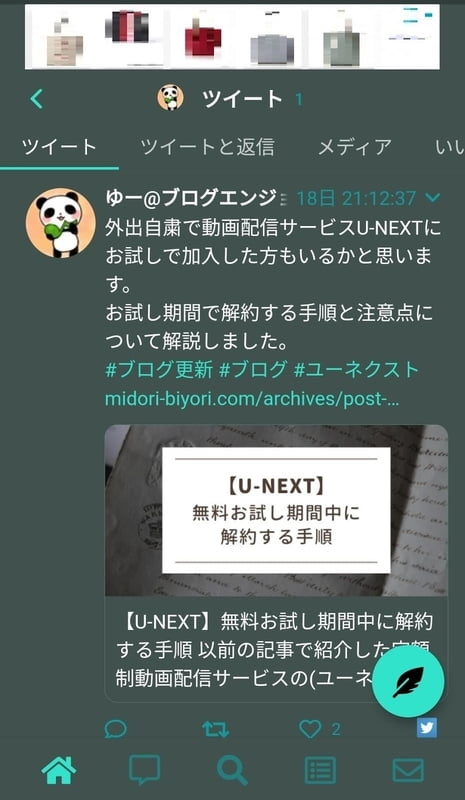
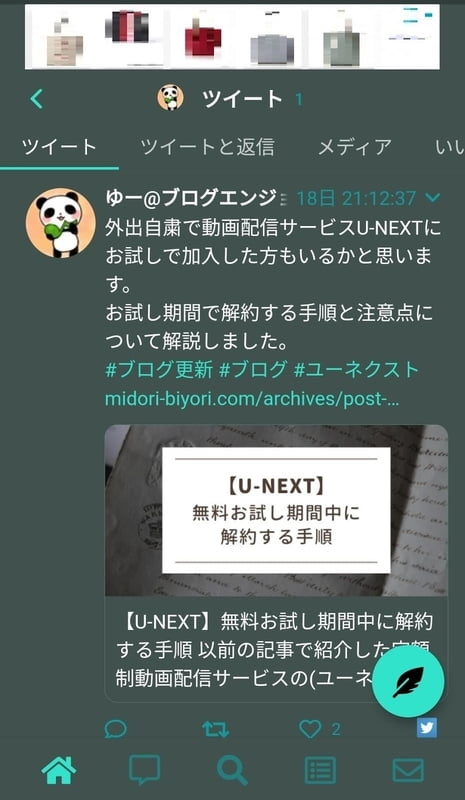
時系列でツイートが表示されるのはもちろん、いいねとリツイートを同時に行うことができたり、いいねする際に確認画面が表示されたりと、かゆいところに手が届くTwitterアプリです。
機能面だけでなく、カラーテーマの種類が豊富だったり、フォントを変えることもできたりするので、カスタマイズも楽しめるのが売りですね。
残念に感じたのは、広告が画面上下いずれかの固定&ツイート内にも定期的に混ざってくることと、アカウントを3つ以上に追加(2つまでは無料)するか、広告非表示にしたい場合の有料プランが1ヶ月の定額課金制(1ヶ月の無料お試しあり)ということでしょうか。


ただ、Tweecha2についてのツイートをすることで1週間無料で広告非表示になりますし、開発者さんが熱心にチェックして下さる印象なので、安心して使えるのではないかと感じます。
ついーちゃ2について、より詳しく紹介した記事をアップしました。ついーちゃ2の多機能さが伝われるのではないかと思います↓
その2.ついっとぺーん
ついっとぺーんも、公式アプリに寄せた作りになっているので、非公式アプリ初心者さんにはおすすめのTwitterアプリです。
ぱっと見た感じでは、色こそ違えど(※Tweecha2はダークテーマに変更済)Tweecha2の画面とかなり似た印象ですね。


こちらのついっとぺーんは、スワイプで画面(タブ)を切り替えることができるのですが、切り替える画面を編集することができるようになっているのが大きな強みです。
タブの追加という表記になっていますが、あまり使用しないタブを削除することもできますし、アプリを最初に起動した時に表示するタブを変更することができるのです。


この機能を使うことで、アプリを最初に立ち上げた時に表示される画面をホーム画面(タイムライン)ではなく、自分のツイートやリストにすることができます。
Twitter公式アプリからの違和感の少なさと、カスタマイズ性を両立しているアプリなので、多くの方が満足できるTwitterアプリだと思います。
なお、無料版は広告が画面上部に入り(ツイートで一定期間非表示)アカウント登録は3個まで、有料版(800円)は広告非表示で、アカウントは5個まで登録できます。
その3.ツイタマ
これまで紹介した2つのアプリが「Twitter公式に近い見た目」だったのに対し、ツイタマはChromeなどのWEBブラウザに寄せた見た目になっています。
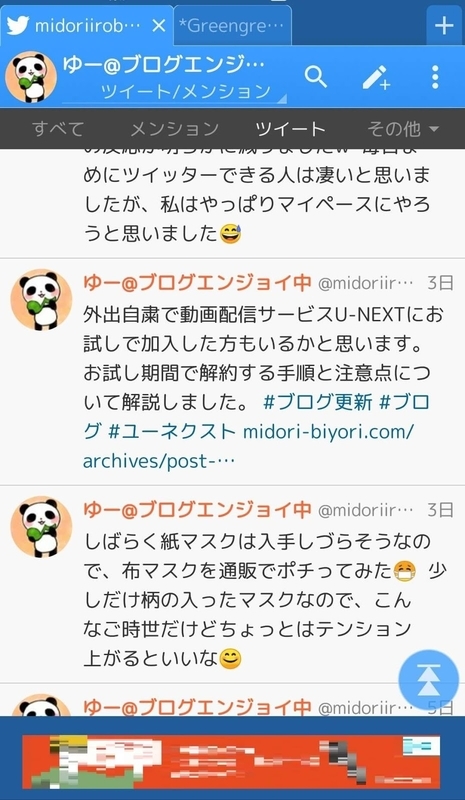
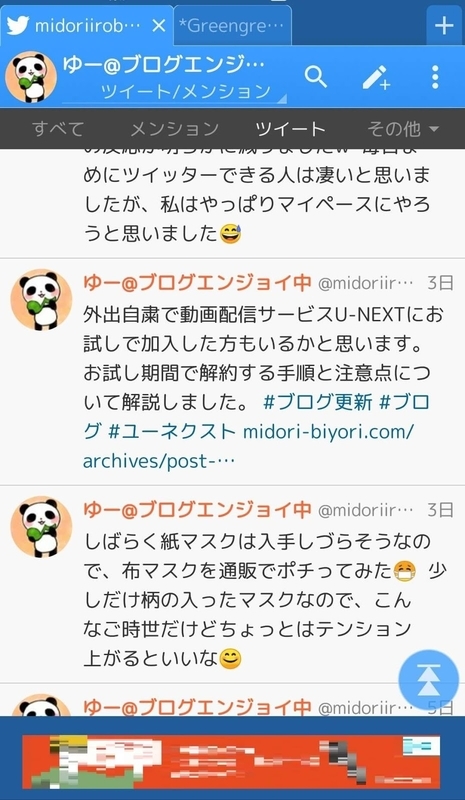
見た目のインパクトに気を取られがちなのですが、このツイタマの凄いところはWEBブラウザ同様にタブを切り替えて使うことができるということです。
タイムラインのタブ、リプライのタブ、リストのタブなど自分がよく見る機能をあらかじめ開いておくことで、スワイプで見たい画面を切り替えてすぐに見られるのです。
更に、無料版の場合はアカウントを2つまで登録できるのですが、Aのアカウントのタブ、Bのアカウントのタブを並べておけます。
いちいちアカウントを切り替えることなくスワイプ操作だけでそれぞれのツイートを確認することができるので、複数アカウント使いにはとても使いやすい機能となっています。
非公式アプリは指定したアカウントのツイート通知が設定出来ない仕様となっているのですが、ツイタマではリスト単位ならツイート通知が設定できるため、ツイート通知が欲しいアカウントを集めたリストを作っておくことで、ツイート通知が来るようになりますよ。
ツイート通知欲しさに公式アプリを使っていたのであれば、ツイタマで代用できます。
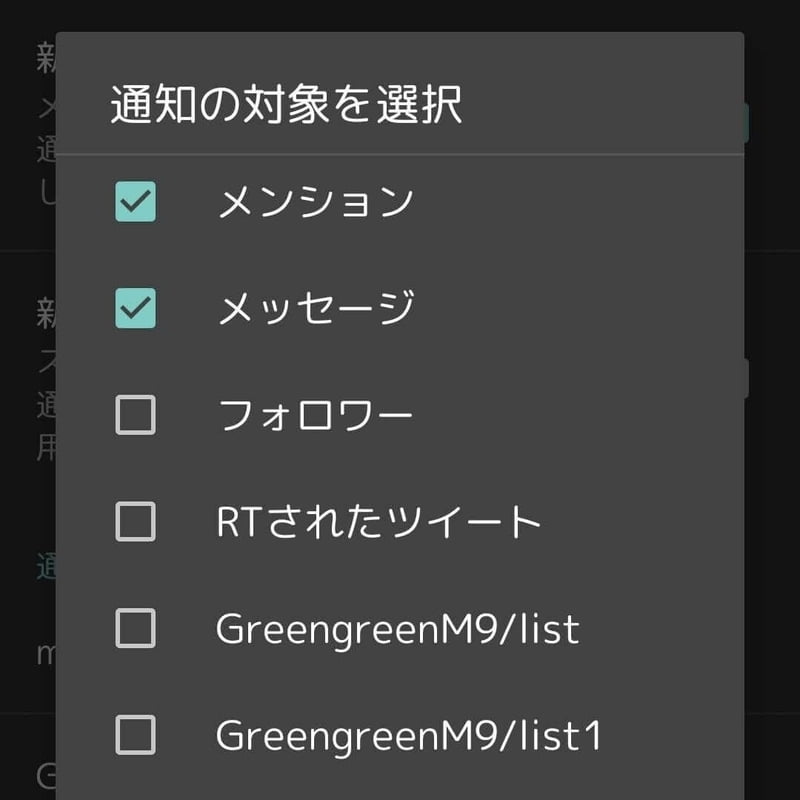
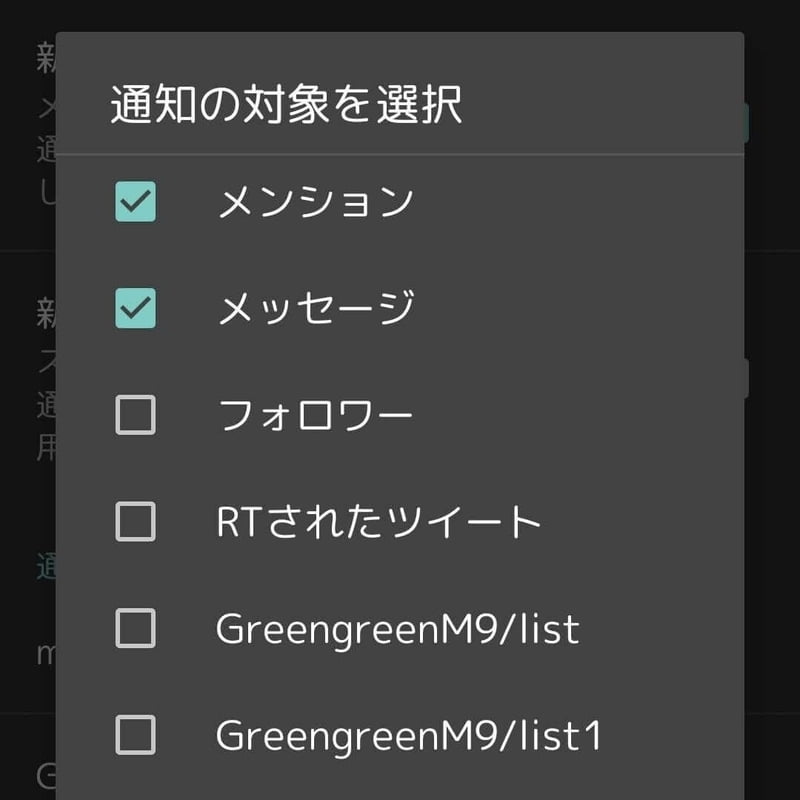
無料版はアカウント2つまで登録可能&画面下部に広告表示がありますが、有料版(500円)はアカウントが5つまで登録可能&広告非表示になることに加え、タブレット端末ではマルチカラム表示が可能となります。
リスト中心でタイムラインをあまり見ない方、複数アカウント使いの方にはかなりおすすめです!
その4.Twidere
開発者が海外の方?のようで、そのためにマニアックなTwitterアプリとなっていますが、このTwidereはカスタマイズ性の高さがずば抜けています。
カスタマイズ性が高い分、初期画面はシンプルすぎる状態となっているので、Twitter非公式アプリの初めてがこのTwidereだとかなり困惑するのではないかと思いますw
Twidereは、ツイタマ同様にタイムライン・通知・リストなどの機能別、そしてアカウント単位でタブを設定することができますので、タイムライン以外の機能をよく利用する方、複数アカウント使いの方にはぴったりです。
ツイタマとの大きな違いは、タイムラインを複数のアカウント分合わせた表示ができるというところです。


簡単に説明すると、Aのアカウントのタイムライン、Bのアカウントのタイムラインを一緒に混ぜたタイムラインを表示することができるということです。


ツイートの右側に事前に設定してあるアカウントのカラーラベル(上の画像だと、ピンクと青の部分)が表示されるため、どちらのアカウントがフォローしているアカウントなのかも一目でわかります。
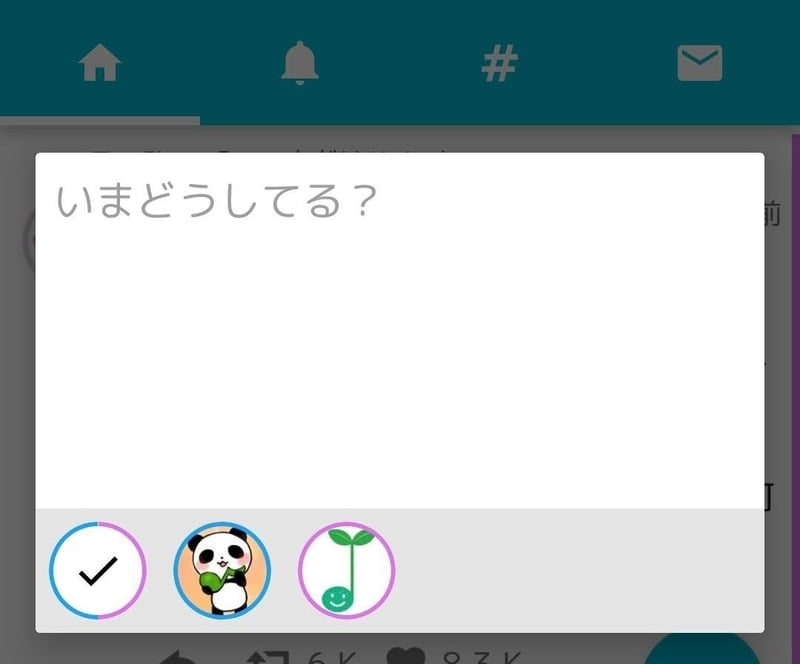
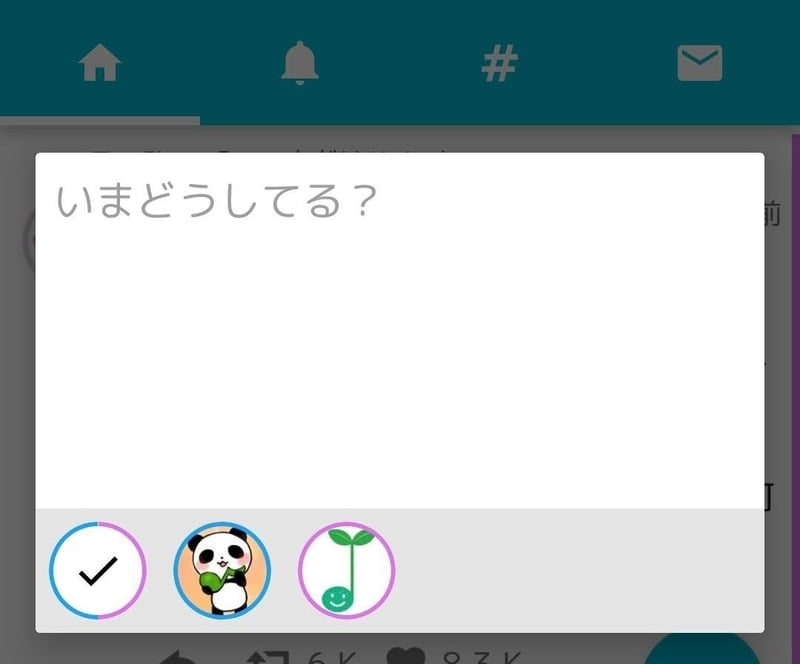
更に、ツイート画面でアカウントの選択ができるようになっているため、ツイート画面でアカウントの切り替えができる上に、両方のアカウントで同時に投稿することもできるようになっています。
これ以外にも、Mastodonのアカウントも利用可能になっていますので、Mastodonアカウントのある方は使い勝手の良さを実感できるのではないでしょうか。
この便利さで無料&広告なし(広告表示で一部機能が利用可能)ですので、カスタマイズ性を求めたり無料での広告非表示を求める方は挑戦してみてはいかがでしょうか?
自分好みのTwitterアプリを探してみよう!
Twitterの非公式アプリはさまざまなものがあり、紹介していないアプリの中には(非公式アプリの中では)使用している人が多いものもまだまだあるのですが、今回は私が使ってみて良かったと感じたアプリに絞り込んで紹介させていただきました。
非公式…というと、ちょっと危険なイメージを持ってしまう方もいるかもしれませんが、どのアプリも、インストールしていつものTwitterアカウントでログインすればすぐに使うことができるようになります。
これまでTwitterは公式アプリを使うことが当たり前!と思っている方にこそ、今回紹介したアプリを試してみて欲しいです。
タイムラインがフォローしているアカウントのツイート(リツイートはありますが)だけで、設定をいじることなく時系列で表示される…というシンプルさは、現在のTwitter公式アプリでは味わうことのできない世界ですし、いかにノイズが混ざったタイムラインだったかを実感できるのではないかと思います。
紹介しなかったアプリにも素敵な機能を持ったものがたくさんあります。
ぜひ一度、Twitterを公式アプリではないアプリで覗いてみてはいかがでしょうか?
それでは、今回はこのへんで。



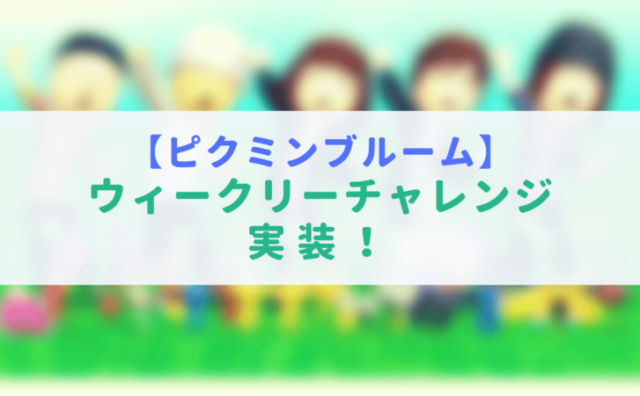



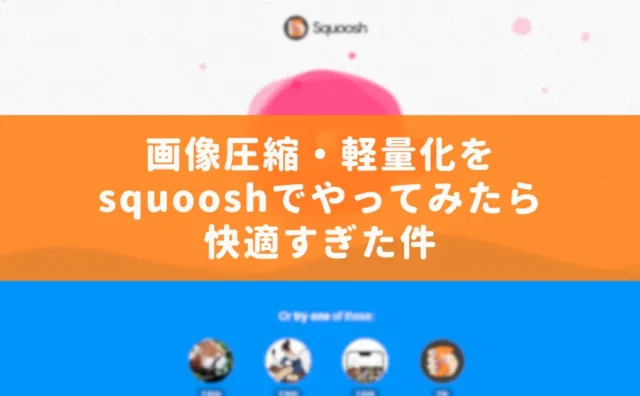

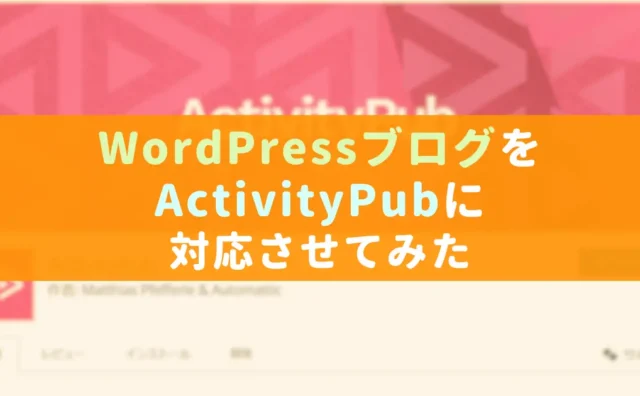

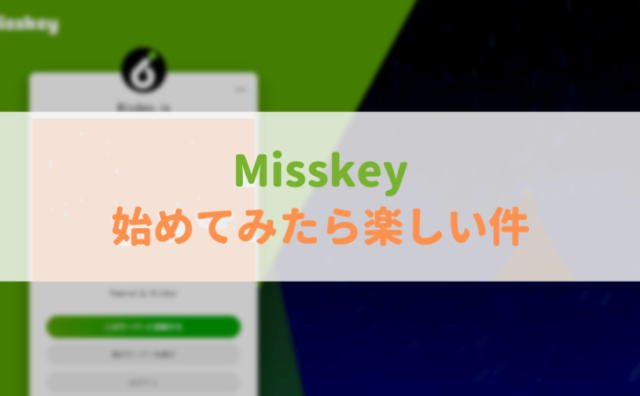
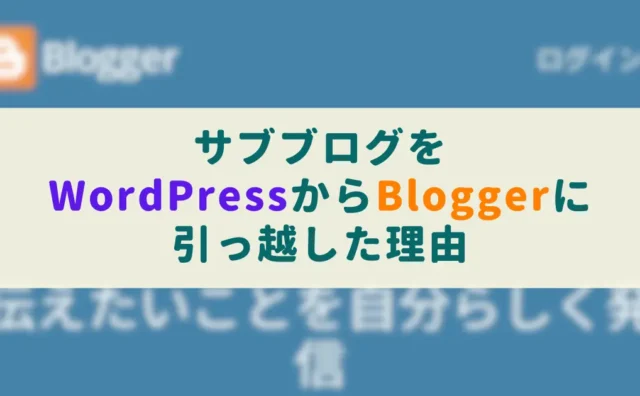
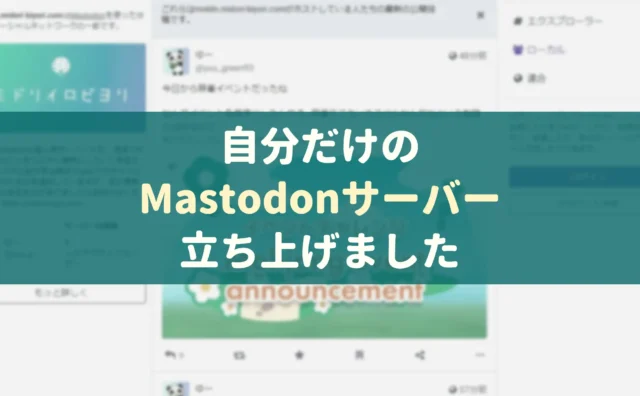

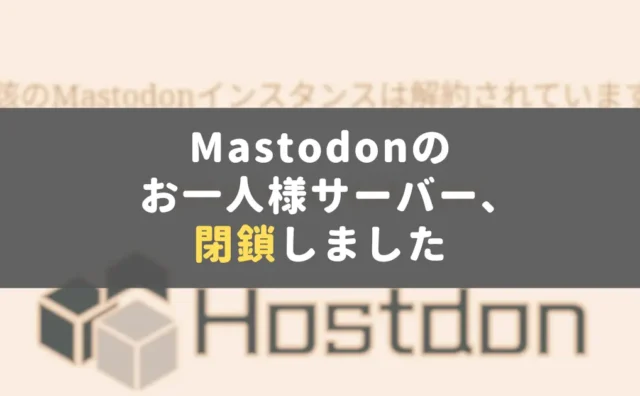
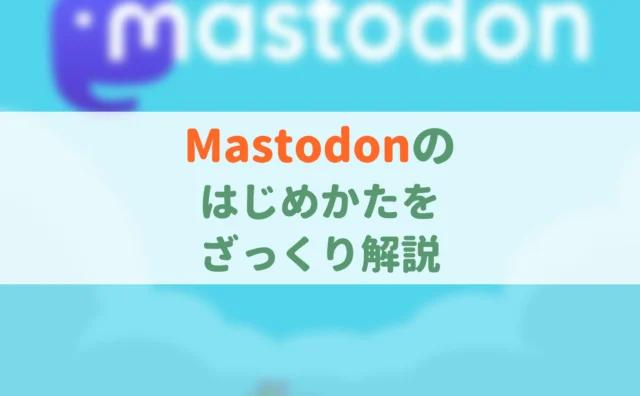



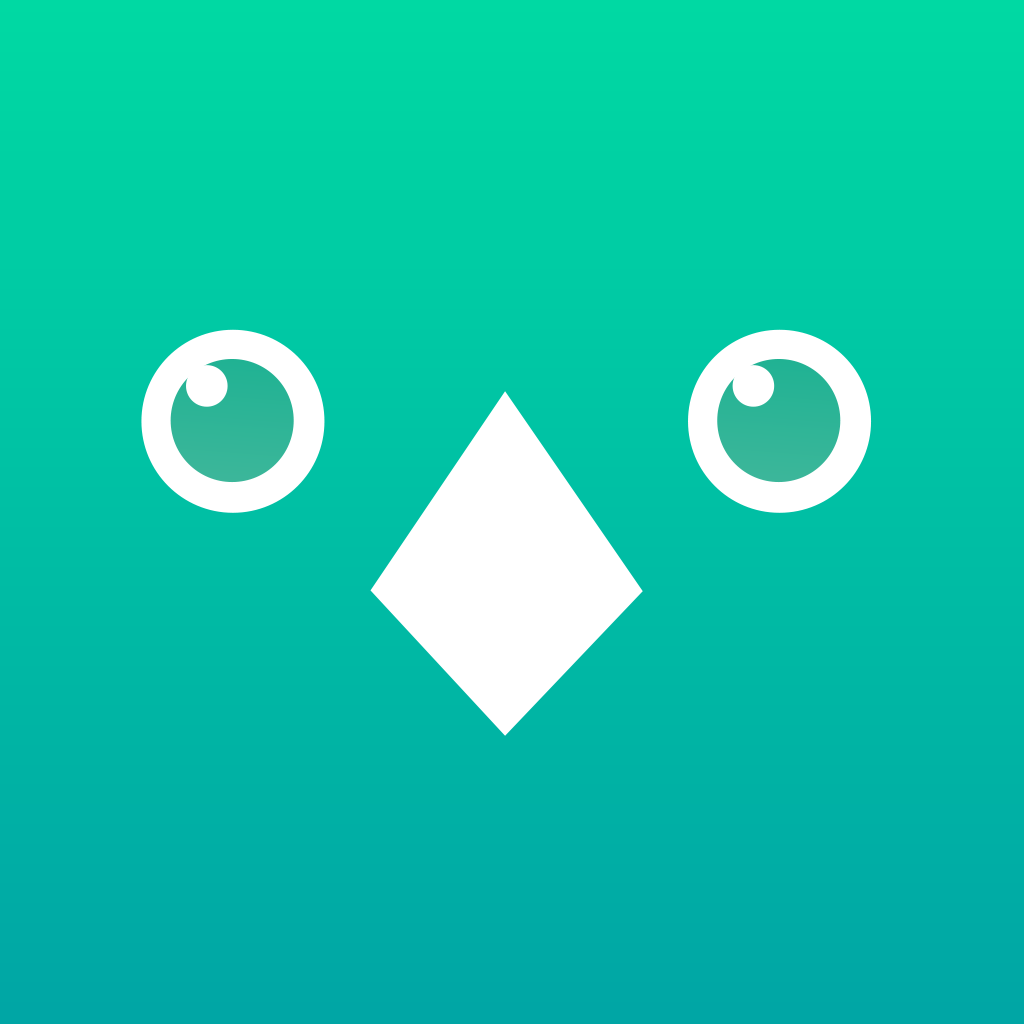



コメント